ps巧用画笔描边路径制作清爽好看的云朵字教程
ps怎样巧用画笔描边路径制作清爽好看的云朵字?运用PHOTOSHOP软件,可以很简单的制作大家想要的照片,下面和小编一起来看看具体步骤吧。
最终效果

具体步骤:
1、首先我们来定义一款云朵笔刷。把下面的云朵素材保存到本机,打开PS软件,再打开保存的云朵素材。

2、把前景色设置为白色,选择画笔工具,选择柔边画笔,画笔不透明度设置为10%,如下图。

3、用画笔工具把云朵边缘部分涂淡一点,如下图。


4、在工具箱选择“套索工具”,勾出云朵选区,如下图。

5、按Ctrl + J 把云朵复制到新的图层,如下图。

6、按Ctrl + T 变形,先水平方向压扁一点,然后鼠标右键选择“变形”。


7、调节各控制点,把云朵变圆一点,如下图,然后回车确定。


8、选择背景图层,填充白色,如下图。

9、选择菜单:编辑 > 定义画笔预设,在弹出的对话框命名,然后确定。


10、把下面的背景素材保存到本机,然后用PS打开。
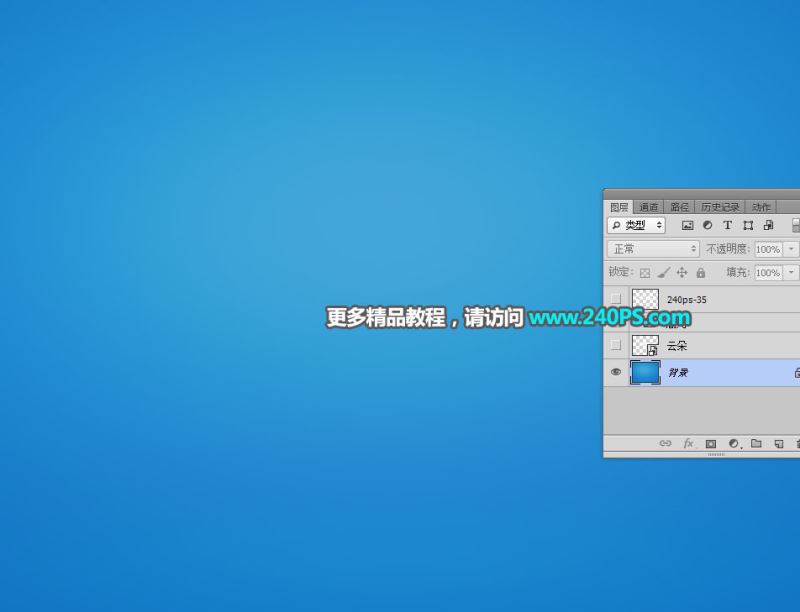
11、新建一个图层。
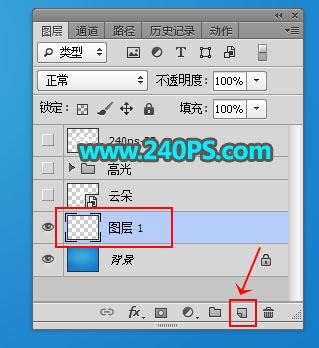
12、进入路径面板,选择“路径1”,也可以使用自己喜欢的文字路径。

13、回到图层面板。

14、选择画笔工具,在画笔预设里面找到刚才定义的云朵画笔。
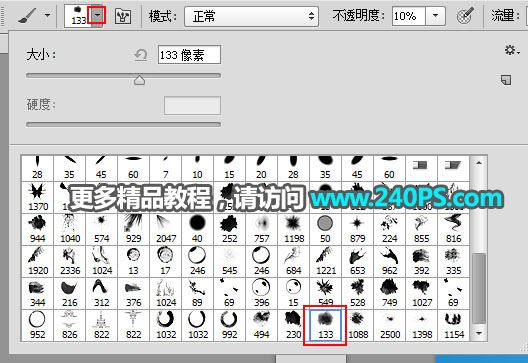
15、在属性栏把画笔不透明度及流量都设置为100%,如下图。

16、按F5键调出画笔预设,然后设置,如下图,设置好后关闭画笔预设面板。
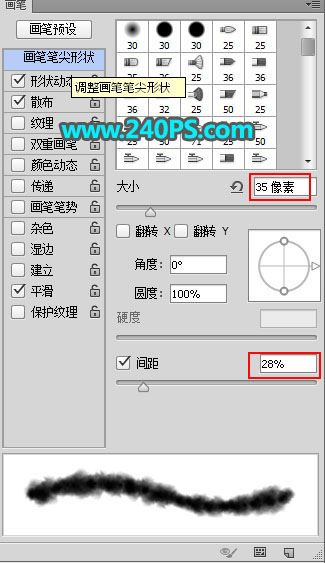
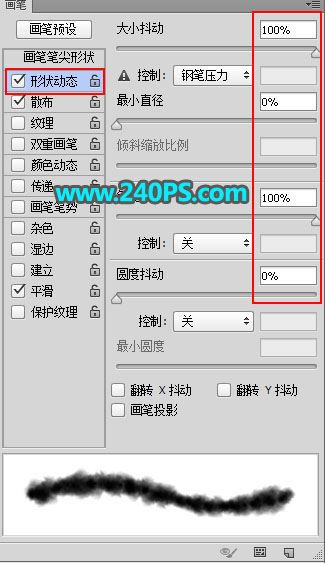

17、把前景色设置为白色,选择钢笔工具,然后在路径上面鼠标右键选择“描边路径”。

18、在弹出的对话框选择“画笔”,不用勾选“模拟压力”。

19、确定后得到下图所示的效果,然后回车把路径隐藏。


20、选择背景图层,然后新建一个图层。


21、用其它云朵笔刷加上云朵,如下图。

22、局部加上高光和光晕,如下图。

最终效果

教程到此结束,小伙伴是不是有所启发,何不自己动手尝试一下呢。
相关推荐:
相关文章
 近日,有不少网友问小编霓虹灯发光字怎么制作?今天小编就给大家带来使用ps滤镜工具制作吸人眼球的渐变霓虹灯字体效果的方法教程,效果非常漂亮,感兴趣的朋友欢迎前来一起2018-06-13
近日,有不少网友问小编霓虹灯发光字怎么制作?今天小编就给大家带来使用ps滤镜工具制作吸人眼球的渐变霓虹灯字体效果的方法教程,效果非常漂亮,感兴趣的朋友欢迎前来一起2018-06-13 ps文字怎么变形?ps中输入的文字想要稍微变形,变的好看一些,该怎么给文字变形呢?下面我们就来看看ps艺术字的设计方法,需要的朋友可以参考下2018-06-12
ps文字怎么变形?ps中输入的文字想要稍微变形,变的好看一些,该怎么给文字变形呢?下面我们就来看看ps艺术字的设计方法,需要的朋友可以参考下2018-06-12 一年一度的端午节马上就要到了,为了更好的迎接端午,今天这篇教程将教脚本之家的文字特效学习者们使用Photoshop制作金色华丽质感的端午节立体字,教程很详细,打造的端午2018-06-11
一年一度的端午节马上就要到了,为了更好的迎接端午,今天这篇教程将教脚本之家的文字特效学习者们使用Photoshop制作金色华丽质感的端午节立体字,教程很详细,打造的端午2018-06-11 PS怎么设计会跳舞的文字?ps中想要设计一款会跳舞的文字,该怎么设计呢?下面我们就来看看详细的教程,需要的朋友可以参考下2018-06-08
PS怎么设计会跳舞的文字?ps中想要设计一款会跳舞的文字,该怎么设计呢?下面我们就来看看详细的教程,需要的朋友可以参考下2018-06-08 本教程教脚本之家的文字特效学习者们如何使用Photoshop制作幻想主题的可爱树叶字体,教程作者是受《彼得潘:不会长大的男孩》主人翁影响才制作了这个幻想主题的文字,效果2018-06-07
本教程教脚本之家的文字特效学习者们如何使用Photoshop制作幻想主题的可爱树叶字体,教程作者是受《彼得潘:不会长大的男孩》主人翁影响才制作了这个幻想主题的文字,效果2018-06-07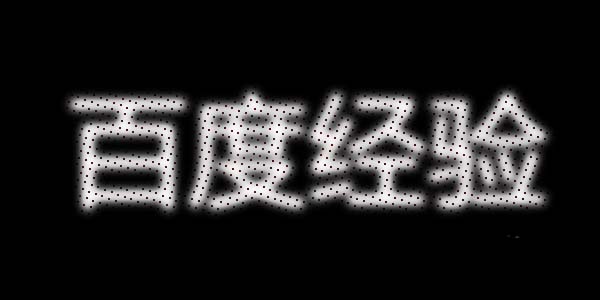 ps怎么设计斑点效果的字体?ps中想要设计一款斑点字,该怎么设计斑点字体呢?下面我们就来看看详细的教程,很简单,需要的朋友可以参考下2018-06-04
ps怎么设计斑点效果的字体?ps中想要设计一款斑点字,该怎么设计斑点字体呢?下面我们就来看看详细的教程,很简单,需要的朋友可以参考下2018-06-04 PS怎么制作渐变立体字效果?ps中想要设计一款渐变的立体字,该怎么设计呢?下面我们就来看看ps设计艺术字的教程,很简单,需要的朋友可以参考下2018-05-31
PS怎么制作渐变立体字效果?ps中想要设计一款渐变的立体字,该怎么设计呢?下面我们就来看看ps设计艺术字的教程,很简单,需要的朋友可以参考下2018-05-31 本教程教脚本之家的文字特效学习者们如何使用Photoshop制作果汁喷溅效果夏的艺术字?教程作者把果汁素材和喷溅素材运用的非常熟练,制作出的夏字满满的清爽,非常漂亮,感2018-05-30
本教程教脚本之家的文字特效学习者们如何使用Photoshop制作果汁喷溅效果夏的艺术字?教程作者把果汁素材和喷溅素材运用的非常熟练,制作出的夏字满满的清爽,非常漂亮,感2018-05-30 ps怎样制作简单好看的蜂窝纹理金属字?运用PHOTOSHOP软件,可以很简单的制作大家想要的照片,下面和小编一起来看看具体步骤吧2018-05-29
ps怎样制作简单好看的蜂窝纹理金属字?运用PHOTOSHOP软件,可以很简单的制作大家想要的照片,下面和小编一起来看看具体步骤吧2018-05-29 PS怎么设计简单的投影文字标签?一般我们发贴吧都有标签书签之类的,想要设计一款文字标签,该怎么设计呢?下面我们就来看看详细的教程,需要的朋友可以参考下2018-05-22
PS怎么设计简单的投影文字标签?一般我们发贴吧都有标签书签之类的,想要设计一款文字标签,该怎么设计呢?下面我们就来看看详细的教程,需要的朋友可以参考下2018-05-22







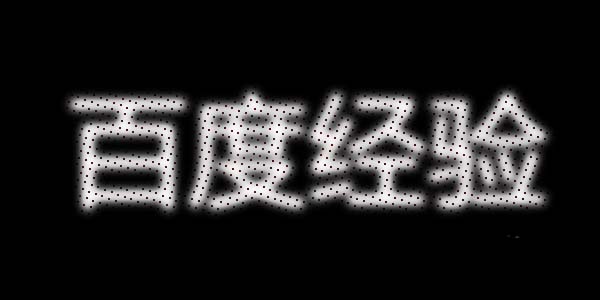




最新评论